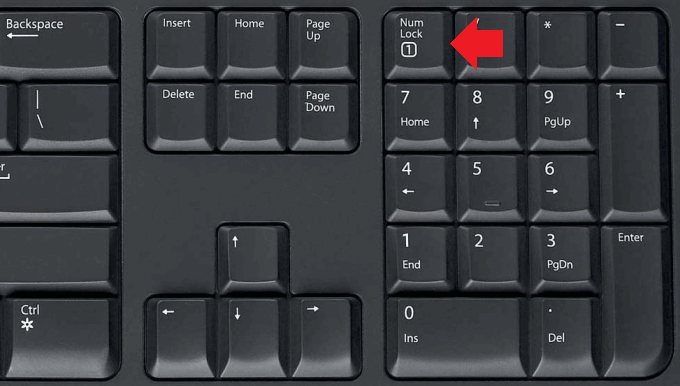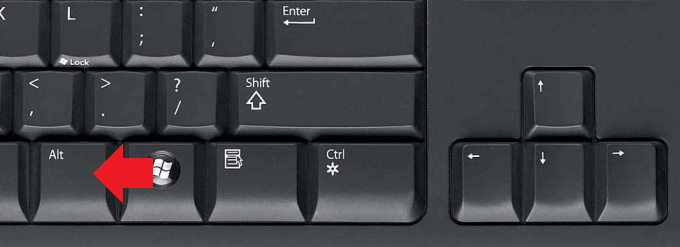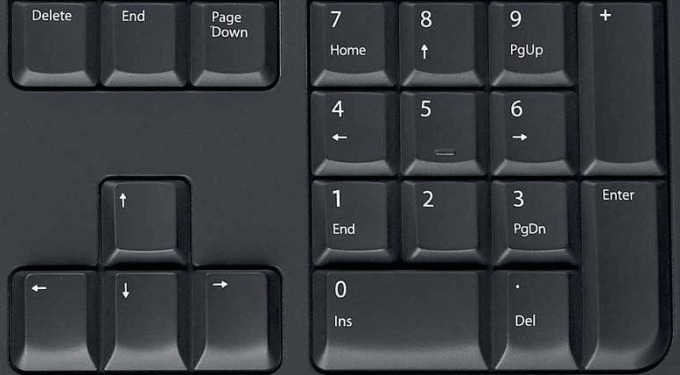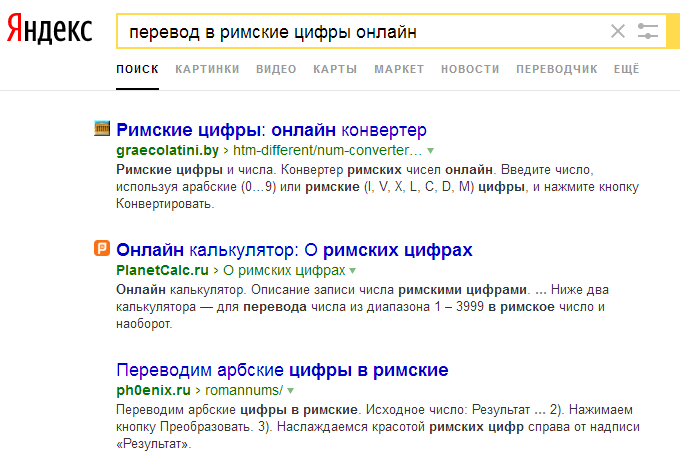Как набрать римские цифры на клавиатуре
08.05.2019 Программы 2,338 Просмотров
Римские цифры – это цифры в виде букв латинского алфавита, которые широко использовались во времена древнего Рима.
В современном мире римские цифры и числа используется для обозначения нумерации веков, тысячелетий, монархов, групп крови, томов, важных событий, документов и т.д. Узнать больше о римских цифрах можно в соответствующей статье на Вики. Здесь же мы расскажем о том, как вы можете набрать римские цифры и числа на любой компьютерной клавиатуре.
Как уже было сказано выше, римские цифры – это буквы латинского алфавита. Поэтому для набора римских цифр можно использовать английскую раскладку клавиатуры, которая включает в себя все нужные символы (I, V, X, L, C, D и M).
Все что вам необходимо сделать, это нажать на иконку раскладки клавиатуры на панели задач (рядом с системными часами) и выбрать английскую раскладку клавиатуры. Также вы можете переключить раскладку клавиатуры с помощью комбинаций клавиш. Обычно для этого используют комбинации CTRL-ALT, CTRL-SHIFT либо Windows-Space.
И после этого можно использовать английскую раскладку клавиатуры для набора римских цифр и чисел. На скриншоте внизу обозначено размещение всех римских цифр на английской раскладке клавиатуры.
Если у вас в системе нет английской раскладки клавиатуры, то вы можете ее добавить. В Windows 7 это делается следующим образом: сначала необходимо зайти в «Панель управления», перейти в раздел «Часы, язык и регион», а потом открыть «Смена раскладки клавиатуры или других способов ввода».
Дальше необходимо нажать на кнопку «Изменить клавиатуру»
В результате перед вами появится окно с настройками раскладки клавиатуры. Здесь необходимо нажать на кнопку «Добавить», в появившемся списке выбрать английский язык и сохранить настройки с помощью кнопки «Ok». В результате у вас появится английская раскладка клавиатуры, на которую можно будет переключится и набрать римские цифры.
Кроме этого римские цифры можно набрать при помощи ASCII-кодов даже без английской раскладки клавиатуры. Для этого необходимо зажать клавишу ALT и не отпуская ее набрать на дополнительном цифровом блоке клавиатуры (под Num Lock) ASCII-код необходимого символа. Например, если зажать ALT и набрать 73 мы получим символ «I».
Но, такой способ набора римских цифр крайне неудобен, проще всего использовать английскую раскладку клавиатуры.
Как сделать римские цифры на клавиатуре компьютера.Где римские цифры на клавиатуре
Как напечатать римские цифры в Ворде?
Как набрать римские цифры на клавиатуре? полный гид
Во время набора текста многим пользователям зачастую требуется напечатать римские цифры на клавиатуре. Римская нумерация до сих пор используется в обществе в самых разных ситуациях. Это десятичная система счисления, которая позволяет обозначить специфическими буквенными символами разные даты, пункты и параграфы.
Выучить их несложно:
Все цифры от 1 до 100 (остальные по аналогии) можно посмотреть в таблице:
| I | 1 | XXVI | 26 | LI | 51 | LXXVI | 76 |
| II | 2 | XXVII | 27 | LII | 52 | LXXVII | 77 |
| III | 3 | XXVIII | 28 | LIII | 53 | LXXVIII | 78 |
| IV | 4 | XXIX | 29 | LIV | 54 | LXXIX | 79 |
| V | 5 | XXX | 30 | LV | 55 | LXXX | 80 |
| VI | 6 | XXXI | 31 | LVI | 56 | LXXXI | 81 |
| VII | 7 | XXXII | 32 | LVII | 57 | LXXXII | 82 |
| VIII | 8 | XXXIII | 33 | LVIII | 58 | LXXXIII | 83 |
| IX | 9 | XXXIV | 34 | LIX | 59 | LXXXIV | 84 |
| X | 10 | XXXV | 35 | LX | 60 | LXXXV | 85 |
| XI | 11 | XXXVI | 36 | LXI | 61 | LXXXVI | 86 |
| XII | 12 | XXXVII | 37 | LXII | 62 | LXXXVII | 87 |
| XIII | 13 | XXXVIII | 38 | LXIII | 63 | LXXXVIII | 88 |
| XIV | 14 | XXXIX | 39 | LXIV | 64 | LXXXIX | 89 |
| XV | 15 | XL | 40 | LXV | 65 | XC | 90 |
| XVI | 16 | XLI | 41 | LXVI | 66 | XCI | 91 |
| XVII | 17 | XLII | 42 | LXVII | 67 | XCII | 92 |
| XVIII | 18 | XLIII | 43 | LXVIII | 68 | XCIII | 93 |
| XIX | 19 | XLIV | 44 | LXIX | 69 | XCIV | 94 |
| XX | 20 | XLV | 45 | LXX | 70 | XCV | 95 |
| XXI | 21 | XLVI | 46 | LXXI | 71 | XCVI | 96 |
| XXII | 22 | XLVII | 47 | LXXII | 72 | XCVII | 97 |
| XXIII | 23 | XLVIII | 48 | LXXIII | 73 | XCVIII | 98 |
| XXIV | 24 | XLIX | 49 | LXXIV | 74 | XCIX | 99 |
| XXV | 25 | L | 50 | LXXV | 75 | C | 100 |
Где на клавиатуре римские цифры?
Отдельная нумерационная линейка на клавиатурах отсутствует. По своей сути римские цифры – это буквы латинского алфавита. Соответственно, для проставления нумерации мы переключаем раскладку на латиницу, чтобы вставить соответствующие буквы в верхнем регистре.
Как написать на клавиатуре персонального компьютера или ноутбука на операционной системе Windows?
Для перехода на латинский алфавит нам потребуется переключение раскладки клавиатуры на английскую версию. Это можно сделать так: в английской раскладке нажмите CapsLock и набирайте любые латинские буквы сразу в верхнем регистре.
Как набрать в Ворде (текстовый редактор Microsoft Office Word)?
Чтобы поставить римские цифры в текстовой программе Ворд, мы нажимаем заглавные буквы в английской версии, набирая нужное число.
Как ввести в тексте?
Для ввода цифр в римской системе используются следующие комбинации:
Как написать римские цифры на клавиатуре
Как написать римские цифры на клавиатуре
.
Для написания римских цифр на клавиатуре можно использовать несколько способов. К самому простому и довольно популярному относится – смена раскладки.
ASCII-коды
Первым способом для написания римских букв на клавиатуре является использование ASCII-кодов. Это некие шифры, которые водятся благодаря комбинации Alt и последовательном наборе цифр на дополнительной клавиатуре (Num Lock). При этом Num Lock должен находиться в постоянно включенном режиме. Конечно использовать данную систему достаточно трудно и мучительно, но при этом комбинация из таких кодов помогает написать даже самые сложные комбинации из римских цифр. Единственное, что под рукой должна всегда находиться таблица с комбинациями или вы просто должны запомнить все эти комбинации.
Функция Word
Следующим способ, который можно использовать для написания римских цифр – это специальный код в Microsoft Word.
Для этого необходимо:
Этот способ является самым удобным, но чаще всего его используют если у вас под рукой нет помощника по римским цифрам или отсутствует интернет. Данный способ написания римских цифр позволяет сделать это только в Microsoft Word или других офисных приложениях.
Также написать римские цифры можно с помощью интернета. Для этого необходимо вписать в любом поисковике римские цифры и система поиска предложит варианты римских цифр, которые можно будет скопировать и вставить в документ или другую программу.
Английская раскладка
Для этого необходимо:
Предположим 1 – это будет альтернатива английской букве I. Так продолжать можно до бесконечности. В основном можно использовать большие буквы, которые помогут написать даже самые длинные цифры или даты. Данный способ является очень удобным и простым, ведь его можно использовать абсолютно в любом текстовом документе, в приложении и даже в любых программах и играх. Комбинируя различные буквы, вы можете получить все необходимые цифры, а при правильном составлении букв, можно написать даже уравнения.
Вывод
Написание римских цифр на первый взгляд может показаться достаточно тяжелым и непонятным заданием, но на практике всё иначе и выглядит достаточно просто и легко. Для этого вам необходимо воспользоваться любым из вышеперечисленных способов, который без затруднений поможет это сделать.
Блог молодого админа
Увлекательный блог увлеченного айтишника
Как набрать римские цифры на клавиатуре?
Что такое римские цифры? Это те цифры, которые использовались еще древними римлянами в непозиционной системе исчисления. Римские цифры имеют несколько интересных особенностей и одна из них заключается в том, что если меньшая цифра стоит перед большей, тогда меньшая вычитается из большей, а если меньшая стоит после большей, значит, эти цифры складываются.
Римские цифры применяются и сегодня. Например, их часто используют в циферблатах или при написании рассказов, поэм, задач и т.д. Сегодня поговорим о том, как написать римские цифры на клавиатуре.
Латинские буквы
Для начала давайте вспомним как обозначаются римские цифры:
Формально, для обозначения используются латинские буквы, поэтому их можно использовать для обозначения римских цифр. Для этого я приведу несколько примеров, что бы вы поняли.
В общем, суть, думаю, вам ясна. Пользоваться римскими цифрами совсем несложно, если не забывать правила построения.
ASCII-коды
Если вы не желаете пользоваться латинскими буквами, вы можете воспользоваться ASCII — это такая таблицами, в которой можно найти печатные и непечатные числовые коды. Она имеется в любой операционной системе Windows.
Что бы воспользоваться кодами, вам нужно сделать следующее: включите режим Num Lock, если он отключен (это кнопка на клавиатуре).
Затем нажмите на клавишу ALT и, удерживая ее, наберите соответствующую комбинацию чисел на дополнительной клавиатуре.
Этот способ не очень удобный, поэтому проще воспользоваться заглавными латинскими буквами.
Комментарии к записи “ Как набрать римские цифры на клавиатуре? ”
не нужно писать столько много ненужного, одна вода, сути не видно
Спасибо за подробный ответ! У меня все получилось. (все по «сути»)
латинские цифры от 1 до 10 на клавиатуре компьютера не могу писать
Спасибо! Очень выручили!
А какой сути ещё надо?
Мне нужно вбить римские цифры из свидетельства о рождении, вбиваю английский заглавные II, не прокатывает, пишет что буквы должны быть римскими)))
И мне тоже! И как это сделать??
Две большие английские II
не могу вбить римские цифры по вашему методу. Нажимаю комбинацию, вылетаю со страницы. как быть?
Спасибо, за Вашу просветительскую работу!
А Вы пробовали ASCII-коды, как написано в посте?
И КАК НАБРАТЬ ЦИФРУ 7 РИМСКИМИ?
Какая редкая мурня.
Возвышенное бормотание о том как получать любой символ зная аски код.
«Этот способ не очень удобный, поэтому проще воспользоваться заглавными латинскими буквами» Т.е. то что это именно набирание заглавных латинских букв (только с небольшим бубном) никого не смущает?
(кто хочет сравнить — набейте в ворде то что вам тут пафосно посоветовали и рядом обычные заглавные английские буквы. А теперь конвертните в фонт Webdings)
Как набрать римские цифры на клавиатуре компьютера или ноутбука?
Иногда необходимо указать в отчете или другом документе римские цифры. Тут-то и возникает вопрос, как это сделать — пользователи часто ищут эти цифры на клавиатуре, но не находят их. Все верно, потому что их на ней нет. Однако при нажатии на определенные клавиши римские цифры чудесным образом появляются. Хотите узнать больше? Сейчас расскажем.
Римские цифры — это цифры, которые использовались древними римлянами в их непозиционной системе счисления. Числа записывают при помощи повторения цифр, однако важно помнить, что если меньшая цифра стоит перед большей, тогда меньшая вычитается из большей, а если после, тогда числа складываются. Вообще, в этой системе исчисления много интересных правил, которые вы можете найти, скажем, в той же Википедии. Мы расскажем об основных правилах вкратце, но понятным языком.
Римские цифры принято указывать в виде латинских букв:
Теперь разберем примеры составления чисел.
Понятен принцип построения римских цифр? Тогда идем далее.
Вы наверняка уже могли догадаться, что вовсе не обязательно искать на клавиатуре римские цифры, когда можно использовать англоязычную раскладку для создания римских цифр. Просто зажимаете клавишу Shift и в верхнем регистре указываете буквы, указанные выше. Все очень просто, оптимальный способ набора как для компьютера, так и для ноутбука.
Набор цифр на клавиатуре
Ну а если все-таки очень нужно набрать римские цифры именно на клавиатуре? Используйте таблицу ASCII.
Нажмите NumLock на клавиатуре.
Дальше нажмите и удерживайте клавишу Alt.
На клавиатуре, что находится в правой стороне, нажмите цифры, соответствующие букве.
Как только набрали цифру, например, I, уберите палец с клавиши Alt. При наборе следующей цифры повторите нажатие на клавишу Alt. Способ актуален для набора на компьютерной клавиатуре.
Еще один способ
Если не желаете ничего делать, просто введите в поисковой системе примерно такой запрос перевод в римские цифры онлайн и нажмите кнопку поиска. Далее вы увидите список конвертеров:
Каким из них пользоваться, решайте сами.
Уважаемые пользователи! Если наш сайт вам помог или что-то в нем не понравилось, будем рады, если вы оставите комментарий. Заранее большое спасибо.